Meklēšanas līnijas dzēšana operētājsistēmā Windows 10

- 4675
- 1213
- Jan Purdy
Droši vien, ka operētājsistēma Windows 10 ir "meklēšana", kas ļauj ātri atrast vēlamos parametrus, kā arī veikt visas nepieciešamās darbības. Tā kā šādā veidā jūs varat ne tikai atrast failus, mapes, bet arī ātri atrast nepieciešamās programmas vai veikt svarīgas izmaiņas.

Iemesli šīs līnijas noņemšanai, var būt vairāki. Kādam nepatīk izmantot Bing, kas šai OS ir pēc noklusējuma. Citiem lietotājiem ir svarīgi izmantot šo noderīgo telpu kopā ar citiem, veiksmīgākiem, pēc viņu domām, nodomiem. Bet pat ja lietotājs vēlas slēpt meklēšanas lauku no darbvirsmas, tas paliks pašā izvēlnē Start.
Ir labi, ka šai operētājsistēmas versijai izstrādātāji ņēma vērā daudzu lietotāju vēlmes, kā arī atstāja vienkāršu opciju, kas ļauj jums izslēgt šo līniju tikai dažās minūtēs.
Diezgan bieži daudzi lietotāji dod priekšroku atspējot šo opciju un pilnībā noņemt meklēšanu no Windows 10 uzdevumu paneļa. Ne visi zina, kā to izdarīt.
Faktiski viss ir diezgan vienkārši un primitīvs, tāpēc ir pat vairāki veidi, kā to īstenot.
Cik viegli ir noņemt meklēšanu
Protams, visu var izdarīt tikai dažās presēs:
- Izmantojot labo peles pogu - jums jānoklikšķina uz paša lauka, kas atrodas uzdevumjoslā;
- Pēc tam sadaļā "Meklēt" atlasiet vienumu "Life".
Tātad viss ir gatavs.
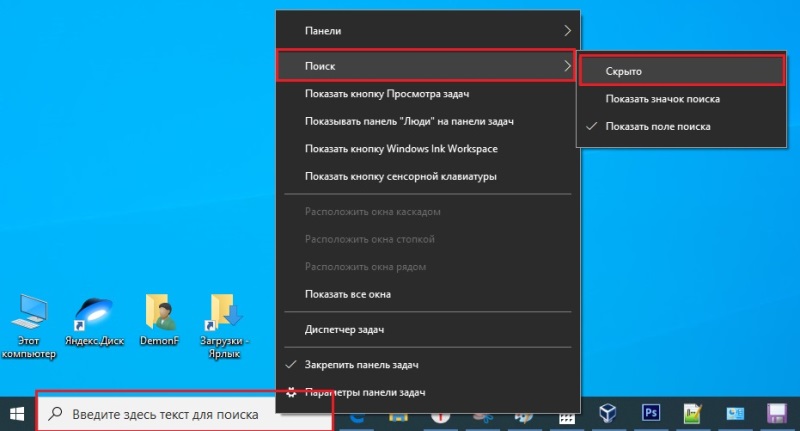
Kā noņemt vizuālu meklēšanu
Pēc tā paša principa tiek noņemtas visas citas sistēmas zīmes. Un to var arī viegli izdarīt, izmantojot konteksta izvēlni ekrāna apakšējā daļā. Paziņojumu lauka, kas atrodas labajā pusē, ikonas var viegli slēpt, izvēloties sadaļu “Paziņojumu lauks” pašos uzdevumu parametros.
Otrā metode, ar kuru jūs varat atspējot šo līniju operētājsistēmai Windows 10, ir arī dažas vienkāršas darbības:
- Izmantojot labo pogu, atlasiet paneļa punktu "Rekvizīti";
- Pēc tam cilnē jums jāiet uz izvēlni "Rīkjosla";
- Pēc tam atlasiet "Atspējots", pēc tam "ok" vai "pieteikties".
Turklāt Windows 10 lietotājiem ir opcija, kas ļauj atstāt funkciju. Bet tajā pašā laikā samaziniet to, ko tā aizņem. Un, lai izmantotu šo opciju, varat noklikšķināt uz īpašas piekļuves nozīmīti.
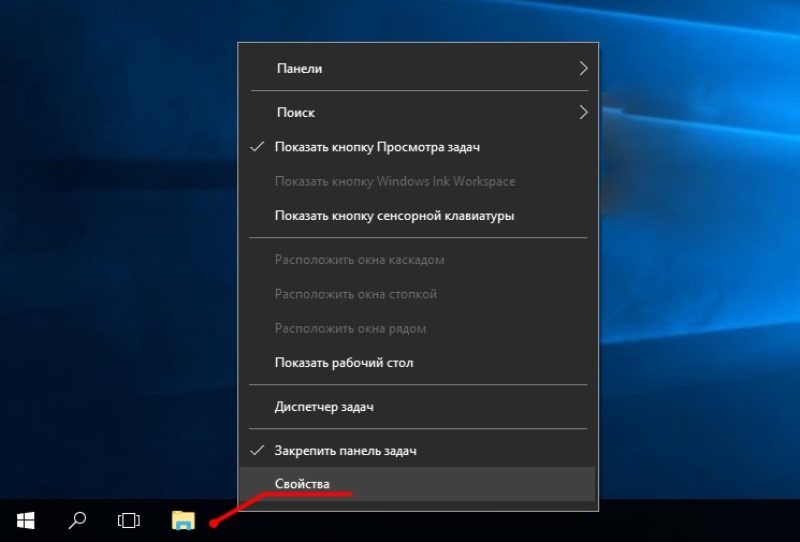
Kur ir galvenie iestatījumi
Kā nomainīt meklēšanas paneli ar tādu pašu ikonu?
To var viegli izdarīt ar to pašu labo peli, noklikšķinot uz uzdevumjoslas, kur varat izvēlēties opciju “Meklēt”. Nākamais - "Parādiet logu".
Un ir vēl viena iespēja
Tālāk jums jāizvēlas vienums "rekvizīti", pēc tam dodieties uz "Rīkjoslas" cilni ".
Pēc tam izvēlnē Drop -Down atlasiet “Meklēt uzdevuma panelī” un “Rādīt meklēšanas logu”.
Pašā izvēlnē, kur ir iespēja atvienot šo līniju, ir arī citi nepieciešamie punkti:
- "Dzīve" - šī opcija ļauj pilnībā paslēpt šo funkciju no darbvirsmas;
- "Rādīt meklēšanas ikonu" - šī poga ļauj noņemt meklēšanas līniju, tā vietā, lai to izsauktu meklēšanas veidlapai, būs jēga;
- "Rādīt meklēšanas lauku" ir standarta punkts, kas sākotnēji ir instalēts sistēmā.

Iestatīšanas dizains
Katram lietotājam ir tiesības patstāvīgi izvēlēties pareizo punktu, lai visas sistēmas izmantošana būtu tikpat racionāla un ērta katram atsevišķam lietotājam.
Protams, kā atspējot meklēšanas līniju operētājsistēmā Windows 10, lielākoties ir ieinteresēti mazo monitoru vai klēpjdatoru īpašnieki. Mēģinot palielināt darba telpu, viņi izmanto katru noderīgās "apgabala" centimetru ".
Tiem pašiem mērķiem lietotāji mēģina samazināt savas ikonas. Lai to izdarītu, izmantojiet galvenās kombinācijas Uzvarēt+i, Un pēc tam parametros atlasiet sadaļu "Personalizācija/uzdevumu panelis". Tālāk funkcija "Izmantojiet mazas pogas".
Tagad jūs varat redzēt sevī precīzākas nozīmītes. Turklāt šeit, "meklēšanas" paneļa vietā, jūs vienmēr varat atrast palielināmo stikla zīmi.
Ir arī vērts atcerēties, ka līdz ar līnijas "meklēšanas" izslēgšanu neaizmirstiet atspējot failu indeksēšanu. Tas palīdzēs sistēmai mazāk ielādēt pašu disku, kas savukārt ietekmēs paša datora ātrumu.
Un, lai to labotu, jums jāiet uz "mans dators", un tur jāatver sistēmas diska rekvizīti ar logiem. Šeit, lai noņemtu atzīmi ar indeksēšanas atļauju.
Kā izmantot datoru, tas ir katra lietotāja jautājums. Tas arī apkopoja padomus, kā padarīt jūsu darbu OS pēc iespējas ērtāk, kā arī to, ko tajā var mainīt. Tā kā šādas funkcijas faktiski var palīdzēt un uzlabot darbu ar pašu datoru un tā funkcionalitāti.
Uzrakstiet komentāros, ja datorā ir šāda funkcija, vai arī jūs to ilgu laiku aizstāt ar nelielu ikonu vai pilnībā noņemtu no šīs vietas. Kā jūs novērtējat šo opciju un spēju to noņemt pēc vēlēšanās.

